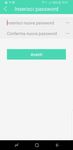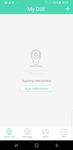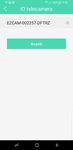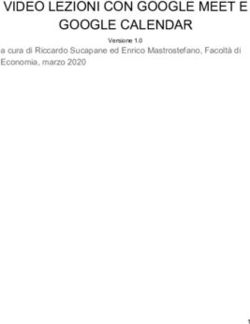IOVEDO.EZ APP PER TELECAMERE WIFI SERIE DK - DSE ITALIA
←
→
Trascrizione del contenuto della pagina
Se il tuo browser non visualizza correttamente la pagina, ti preghiamo di leggere il contenuto della pagina quaggiù
Documento: IoVedo.EZ 1A9
Pagina: 1
MANUALE PER L’UTENTE APP DSE IoVedo.EZ per telecamere Wi-Fi serie DK
IoVedo.EZ
App per telecamere wifi serie DK
Descrizione prodotto
IoVedo.EZ è l’APP per il controllo di tutte le nostre
telecamere nascoste WIFI per investigazione Serie DK con
ID che inizia con le lettere EZ. Se si ricerca l’applicazione da un iPad potrebbe essere
necessario selezionare l’opzione “solo per iPhone”.
Verifica se il tuo prodotto supporta IoVedo.EZ Fai attenzione, perché esistono altre versioni di IoVedo
IoVedo.EZ è stata pubblicata, nella sua prima versione, per altre linee di prodotti DSE. Scarica solo IoVedo.EZ per
nel Gennaio 2019. E’ adatta a tutte le telecamere l telecamere investigative DSE serie DK.
investigative serie DK acquistate dal 2019 in avanti, che
hanno un ID che inizia con le lettere EZ. Prima di avviare l’app
Per sapere se la tua telecamera DK supporta IoVedo.EZ Prima di avviare l’APP, assicurati che la telecamera sia
guarda se è presente l’adesivo arancione IoVedo sul alimentata e con l’eventuale interruttore di accensione su
prodotto e se l’identificativo della telecamera inizia per EZ. on, come indicato nelle istruzioni del prodotto.
Inoltre, prima di avviare l’app devi collegare il tuo
telefonino alla rete wifi della telecamera.
Segui con attenzione i paragrafi seguenti.
Collegati in Wi-Fi con la telecamera in
Se non trovi l’adesivo IoVedo oppure l’ID della telecamera modalità AP
inizia con le lettere ET invece che EZ, devi scaricare Siccome la telecamera non dispone di una porta di rete
un’altra nostra applicazione che si chiama Simpli.FI e per filare bisogna accedervi in modalità wifi.
la quale puoi scaricare il manuale specifico. Per permetterti il collegamento wifi anche se non disponi
di una rete wifi, la telecamera, quando è nuova di
Dove trovi l’ID dell’apparecchiatura fabbrica, genera essa stessa una rete wifi comportandosi
Ogni telecamera DSE SERIE DK dotata di WiFi è come un Access Point (abbreviato AP, anche detto Hot-
contraddistinta da un numero identificativo ID che ti Spot) a cui puoi collegarti con il tuo cellulare così come ti
permette di raggiungerla facilmente via Internet con il colleghi a qualsiasi altra rete wifi.
nostro server P2P gratuito. Trovi il numero ID su
un’etichetta adesiva posta sul prodotto, a fianco al relativo Apri le impostazioni wifi del tuo cellulare.
QRcode. Se possiedi una rete wifi, come nell’esempio qui sotto,
troverai il tuo cellulare collegato alla rete wifi abituale che
Scarica DSE IoVedo.EZ ti permette il collegamento a internet. Noterai però la
DSE IoVedo.EZ è disponibile per dispositivi Android e iOS, presenza di una nuova rete WiFi contraddistinta da un
sia smartphone che tablet. nome tipo EZ-------- .
Come prima cosa bisogna scaricare da Google Play o
Apple Store l’applicazione DSE IoVedo.EZ, che è gratuita
e priva di contenuti pubblicitari.
DSE s.r.l. - Digital Surveillance Equipment – www.dse.euDocumento: IoVedo.EZ 1A9
Pagina: 2
MANUALE PER L’UTENTE APP DSE IoVedo.EZ per telecamere Wi-Fi serie DK
Si tratta della rete Wifi generata dalla telecamera a cui
dovrai collegarti, lasciando temporaneamente la tua rete
Wifi abituale.
Ovviamente se non disponi di una rete wifi locale, troverai
solamente la rete della telecamera fra le reti a tua
disposizione.
Se non trovi la rete EZ fra le reti wifi, controlla che la
telecamera sia accesa e stai vicino alla telecamera con il
tuo telefono.
Ora scegli la rete EZ… della telecamera e effettua la
connessione.
Alla prima connessione dovrai digitare una password wifi
che è:
PASSWORD WIFI: 88888888
L’app chiede, come prima cosa, di aggiungere una
telecamera. L’operazione è automatica e non richiede di
inserire l’ID manualmente. Tocca AGG. TELECAMERA. Puoi
aggiungere la telecamera scannerizzando il qr code
sull’etichetta oppure digitando il seriale manualmente.
Non ti preoccupare se il tuo telefonino ti avvisa che la
nuova rete wifi non accede a Internet. E’ normale.
Quando il tuo telefonino si è collegato alla telecamera non
può più navigare in Internet, perché ha lasciato la rete
Wifi principale, ma potrà però dialogare con la telecamera.
Ovviamente in qualsiasi momento puoi ricollegarti alla
rete Wifi principale per lasciare la telecamera e ripristinare
il collegamento normale.
ATTENZIONE – Quando si utilizza il collegamento alla
telecamera in modalità AP occorre verificare che nelle
impostazioni WiFi dello smartphone non siano abilitate
funzioni che abbiano come finalità il mantenimento di un
accesso a Internet stabile. Queste funzioni vanno
disabilitate perché la telecamera, in modalità AP, non
permette l’accesso a Internet e lo smartphone tenderebbe
ad abbandonare la connessione. Al primo accesso ti viene richiesto di inserire una
Se hai dei dubbi a questo proposito attendi qualche password di accesso. Scegli una password a piacere che
minuto per verificare che la connessione alla rete EZ sia facile per te da ricordare e non dimenticarla.
rimanga stabile. Alla prima connessione l’app ti propone di collegare la
telecamera al tuo wifi di casa. Se hai una rete wifi puoi
rispondere si e procedere al collegamento che spieghiamo
Avvia l’app e aggiungi la tua telecamera
nel capitolo seguente. Oppure puoi scegliere annulla per
Ora che ti sei collegato alla rete wifi della telecamera puoi
mantenere il collegamento diretto alla telecamera in
finalmente lanciare l’app IoVedo.EZ.
modalità AP. Ti mostriamo nel paragrafo seguente come
Per lanciare l’applicazione tocca l’icona che trovi fra le APP
collegarti alla tua rete wifi in un secondo momento.
del tuo dispositivo mobile.
DSE s.r.l. - Digital Surveillance Equipment – www.dse.euDocumento: IoVedo.EZ 1A9
Pagina: 3
MANUALE PER L’UTENTE APP DSE IoVedo.EZ per telecamere Wi-Fi serie DK
Se l’app non dovesse trovare automaticamente l’ID della
telecamera, questo significa che non è raggiungibile. Non La telecamera effettuerà un riavvio. Da questo momento
ti serve tentare di inserirla manualmente, in quanto c’è la telecamera cesserà di essere un access point wifi e
qualcosa che non va. Devi tornare allora nelle diventerà invece un client wifi, collegandosi alla tua rete.
impostazioni wifi del tuo telefonino e verificare che sia Venendo a mancare il segnale wifi della telecamera, il tuo
effettivamente connesso alla rete wifi della telecamera cellulare presumibilmente si ricollegherà automaticamente
come illustrato nel capitolo precedente. alla rete wifi principale.
Connetti la telecamera alla rete wifi in Quando la telecamera si è trasformata in client wifi e si è
modalità client collegata al tuo wifi principale, non troverai più il suo
Una volta ottenuto l’accesso alla telecamera nella sua segnale disponibile fra le sorgenti wifi a cui collegarsi.
modalità access point (AP) di fabbrica, puoi collegarla alla Attendi qualche istante per consentire alla telecamera di
tua rete wifi in modalità client. Collegare la telecamera registrarsi sulla rete poi riavvia IoVedo.EZ.
come client della tua rete wifi consente di accedere da Troverai l’icona della telecamera presente nell’elenco
altri punti di accesso della rete, anche distanti dalla telecamere e potrai accedervi come mostrato in
telecamera, e persino via Internet. precedenza nel collegamento in modalità AP. La grande
Come prima cosa collegati alla telecamera in modalità AP differenza è che ora, collegata alla rete wifi, la telecamera
come visto nei capitoli precedenti. Entra quindi nelle è raggiungibile da qualunque punto della rete e anche da
impostazioni della telecamera toccando la piccola icona a Internet
forma di ingranaggio. Poi scegli la voce WIFI.
Se per qualunque motivo la telecamera non dovesse
riuscire a collegarsi con successo alla rete wifi in modalità
client, ritornerà dopo alcuni minuti alla modalità AP di
fabbrica e la ritroverai nuovamente fra gli hot-spot
disponibili.
Usa IoVedo.EZ in visione live
Una volta stabilita la connessione wifi con la telecamera
puoi stabilire il collegamento live toccando il pulsante
PLAY nell’immagine.
Per collegarti alla tua rete wifi devi abilitare il wifi della
telecamera, selezionare la tua rete WiFi
e inserire le credenziali di accesso.
DSE s.r.l. - Digital Surveillance Equipment – www.dse.euDocumento: IoVedo.EZ 1A9
Pagina: 4
MANUALE PER L’UTENTE APP DSE IoVedo.EZ per telecamere Wi-Fi serie DK
Durante la visione live è possibile ruotare lo schermo in
orizzontale per massimizzare l’area di visione. FORMATTA SD CARD – Come prima cosa, per poter
registrare, occorre formattare la SD card che avrai inserito
La finestra di visione live contiene alcuni pulsanti di nel telecamera, premendo il pulsante rosso.
comando: Se la telecamera non rileva la presenza di una SD card è
VGA/HD – Scegli se ricevere il video in formato in perché l’hai inserita con la telecamera in funzione.
risoluzione normale VGA oppure in alta risoluzione HD. Le Disalimenta e alimenta la telecamera per fare in modo che
telecamere serie DK sono in grado di gestire Il formato la SD card venga riconosciuta.
VGA è abilitato di fabbrica ed è il più usato sui dispositivi Al termine della formattazione devi poter leggere i dati di
mobili perché funziona bene anche con poca disponibilità capacità della telecamera in modo corretto. Nell’esempio
di banda. Se hai una buona disponibilità di banda, ad qui sopra vedi i dati normali di una SD card da 32GB.
esempio se sei collegato all’interno della tua rete wifi, puoi MODO REGISTRAZIONE – Selezionare qui la modalità
scegliere con cui registrare sulla SD card: STOP, AUTOMATICO,
MICROFONO – Puoi parlare con chi si trova vicino alla PROGRAMMATORE, MOTION DETECTION.
telecamera, se la telecamera supporta questa funzione. In registrazione AUTOMATICA la telecamera registra una
PIENO SCHERMO – Mostra la telecamera a pieno sequenza ininterrotta di files video. In modalità MOTION
schermo, con lo schermo orizzontale detection la telecamera registra solo quando avvengono
REGISTRA – Registra il filmato live e lo salva nel dei movimenti di fronte all’obiettivo. La modalità motion è
telefonino. Durante la registrazione compare il simbolo sicuramente conveniente, ma ricorda che potresti perdere
rosso REC in alto. Premere per avviare e ripremere per delle registrazioni, se il soggetto si sposta fuori dal campo
terminare la registrazione. ATTENZIONE. Si tratta della di visione. Per utilizzare la registrazione motion è
registrazione su telefono di ciò che stai vedendo sullo necessario abilitare la rilevazione motion nella sezione
schermo. Non confondere questa registrazione con la ALLARMI. Se scegli la registrazione con PROGRAMMATORE
registrazione automatica che la telecamere esegue sulla la registrazione avverrà solo in precise fascie orarie che
propria SD card e che viene spiegata nel prossimo puoi impostare nella sezione REGISTRAZIONE
capitolo. PROGRAMMATA.
ASCOLTA – Avvia l’ascolto audio tramite il microfono Seleziona STOP se non desideri registrare.
incorporato nella telecamera STATO REGISTRAZIONE – Questa voce indica lo stato
FOTO – Cattura il fotogramma live e lo salva nel attuale della registrazione.
telefonino. REGISTRA AUDIO – Abilita se vuoi registrare l’audio
PLAYBACK – Permette di rivedere e scaricare i filmati SOVRASCRITTURA – Abilita se desideri che la
salvati nella memoria della telecamera. telecamera continui a registrare una volta esaurito lo
spazio in memoria, sovrascrivendo i files più vecchi.
Impostazioni di registrazione DURATA FILE VIDEO – Scegli la durata di ogni file video
Ora che hai effettuato il tuo primo collegamento con la (5-10-15 minuti).
telecamera puoi impostare il tipo di registrazione che REGISTRAZIONE PROGRAMMATA – Qui puoi
desideri. Non dimenticare infatti che tutte le telecamere aggiungere delle fasce orarie nelle quali eseguire la
wifi DSE per investigazione sono anche dei registrazione, se hai scelto la registrazione programmata.
videoregistratori e possono archiviare i filmati su una SPAZIO TOTALE/USATO/LIBERO – Qui si legge la
micro SD card da inserire all’interno (vedi manuale capacità totale, utilizzata e residua della SD card in MB.
telecamera)
Entra nelle impostazioni della telecamera toccando la Connessione via Internet con P2P
piccola icona a forma di ingranaggio. Poi scegli Se la telecamera viene collegata come client a una rete
REGISTRAZIONE. Wifi con accesso a Internet, è possibile collegarsi e vedere
Non confondere questa registrazione, che avviene sulla sd le immagini anche attraverso Internet.
card della telecamera, con la registrazione live sul telefono La telecamera include la funzionalità P2P e si appoggia ad
che comandi col pulsante REGISTRA. un nostro server on-line che la rende raggiungibile via
web senza bisogno di avere indirizzo IP statico o
configurare le porte del router.
DSE s.r.l. - Digital Surveillance Equipment – www.dse.euDocumento: IoVedo.EZ 1A9
Pagina: 5
MANUALE PER L’UTENTE APP DSE IoVedo.EZ per telecamere Wi-Fi serie DK
DATA ORA – Qui puoi impostare il formato della data e
Programmazione delle opzioni dell’ora. La data e l’ora si sincronizzano invece in modo
Con l’applicazione IoVedo.EZ puoi impostare tutte le automatico con il nostro server on line.
opzioni di funzionamento della tua telecamera.
Playback dei filmati da cellulare/tablet
IoVedo.EZ permette di verificare e scaricare i filmati
registrati sulla SD card della telecamera anche da
cellulare, senza estrarre la memoria dalla telecamera.
Collegati alla telecamera con IoVedo.EZ e premi il
pulsante: playback
ID TELECAMERA – Qui è mostrato l’ID della telecamera
riportato sull’ etichetta adesiva sul prodotto (EZ….)
NOME TELECAMERA – Inserire un nome a piacere che
distingue la telecamera
PASSWORD – La password di accesso alla telecamera
serve a proteggere la tua privacy e l’hai impostata al
primo accesso. Qui puoi modificarla.
CONDIVIDI MY DSE – Una telecamera DSE serie DK può In quest’area puoi scegliere il giorno di tuo interesse e
essere gestita da un solo utente. Se desideri condividere ricercare, rivedere e scaricare i filmati.
la telecamera su altri dispositivi di tuoi familiari puoi usare
questa funzione. Usa l’opzione AGGIUNGI TELECAMERA Notifiche push
sul nuovo dispositivo e inquadra questo QRcode per Le nostre telecamere wifi serie DK possono inviare
condividere la telecamera. notifiche push in tempo reale verso i telefoni cellulari
FLIP & MIRROR – Con questa opzione puoi capovolgere muniti di applicazione IoVedo.EZ. Per abilitare l’invio delle
l’immagine sia in orizzontale che verticale. E’ una funzione notifiche devi agire nella sezione allarmi come già
utile se la telecamera viene montata sottosopra. spiegato. Le notifiche ti pervengono in tempo reale sul
WIFI – Qui puoi collegare la telecamera alla tua rete wifi cellulare e puoi rivederle nella sezione MESSAGGI.
come spiegato sopra.
REGISTRAZIONE – Qui puoi impostare le opzioni di Album
registrazione come spiegato sopra. Le sezione album contiene tutti i filmati e le foto che hai
ALLARMI – Qui si possono impostare le opzioni relative scattato con l’app e salvato sul telefonino.
alla rilevazione degli allarmi della telecamera. ALLARME
MOTION va abilitato se desideri generare allarmi e
registrare in caso di movimenti. ABILITA NOTIFICHE PUSH
va abilitato se desideri ricevere delle notifiche sul cellulare
ad ogni allarme. SENSIBILITA’ MOTIO ti permette di
regolare la sensibilità della rilevazione motion. DURATA
FILES MOTION definisce la durata della registrazione ad
ogni rilevazione.
EMAIL - Se desideri inviare degli email in caso di
rilevazione motion, qui puoi impostare i parametri del
server smtp. Puoi decidere di allegare da 1 a 5 foto
all’email di allarme.
AGG. FIRMWARE – Usa questa funzione solo dietro
istruzione del nostro servizio tecnico.
INFORMAZIONI – Sono i dati Hardware della telecamera
INDICAZIONI LED – Con questa opzione puoi
disabilitare le indicazioni a LED previste nella tua
telecamera per renderla più insospettabile. Accertati di
aver appreso perfettamente il funzionamento della
telecamera prima di abilitare questa funzione.
DSE s.r.l. - Digital Surveillance Equipment – www.dse.euPuoi anche leggere